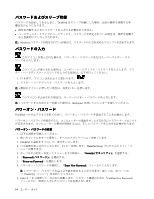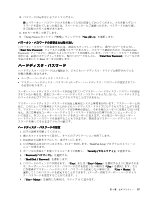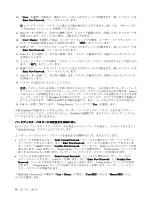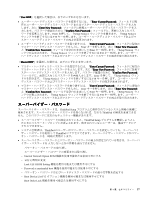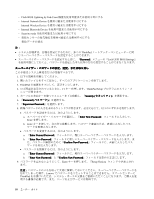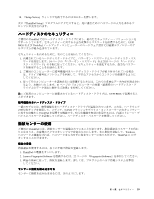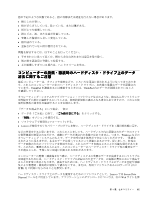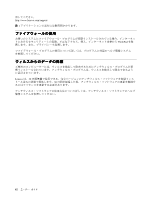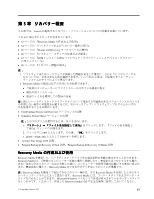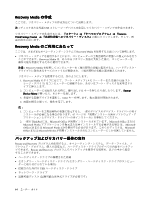Lenovo ThinkPad Edge E425 (Japanese) User Guide - Page 77
指紋センサーの使用
 |
View all Lenovo ThinkPad Edge E425 manuals
Add to My Manuals
Save this manual to your list of manuals |
Page 77 highlights
10. 『Setup Notice F10 次に『ThinkPad Setup ThinkPad UEFI BIOS および ThinkPad 1 54 55 2 3 61 UEFI BIOS NAND ThinkPad ThinkPad Windows ThinkPad 1. ThinkPad 2. Lenovo Fingerprint Software 22 Fingerprint Software 3 第 4 59
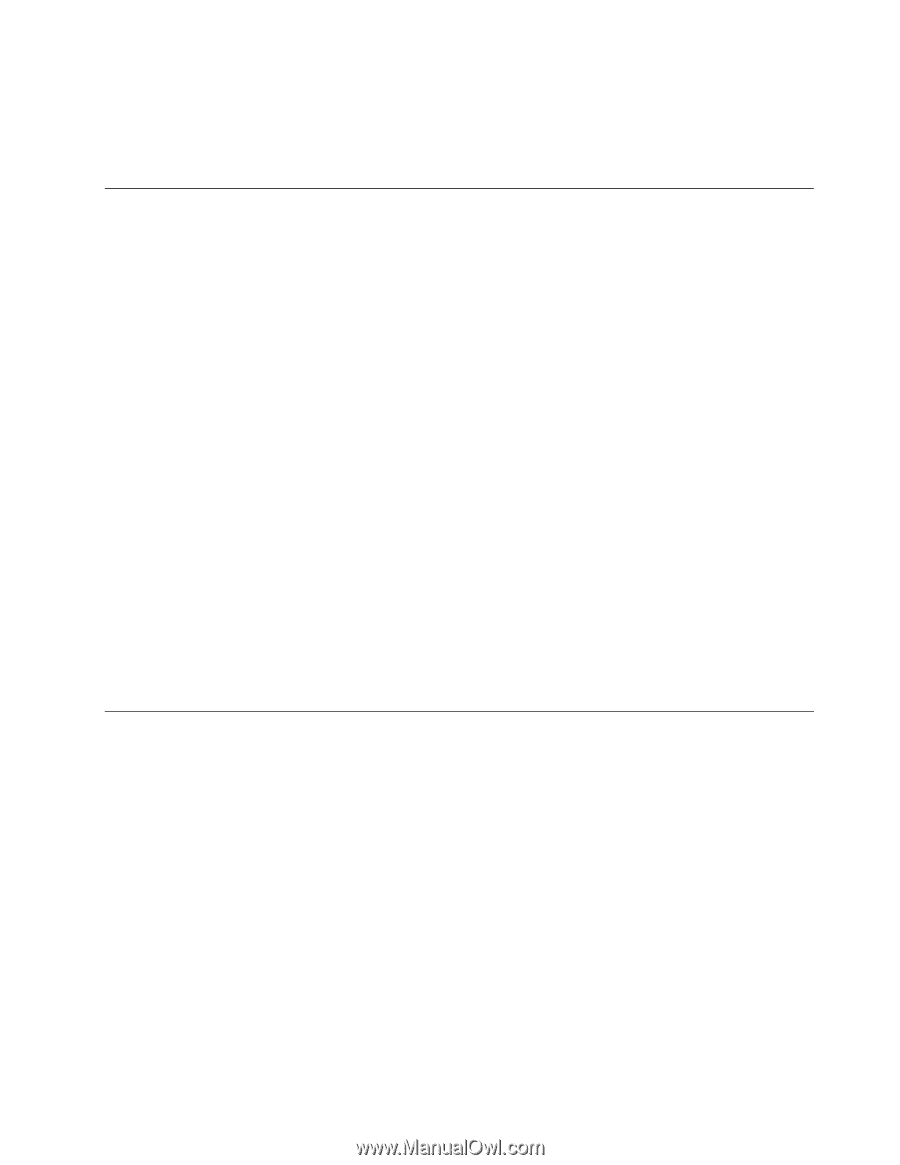
10. 『Setup Notice』ウィンドウを終了するには F10 キーを押します。
次に『ThinkPad Setup』プログラムにアクセスすると、先に進むためにパスワードの入力を求めるプ
ロンプトが表示されます。
ハードディスクのセキュリティー
ご使用の ThinkPad ではハードディスク・ドライブに対し、優れたセキュリティー・ソリューションを
サポートしています。セキュリティーに対する不正な攻撃からパスワードを保護するために、UEFI
BIOS および ThinkPad ノートブック・コンピューターのハードウェア設計には最新テクノロジーやア
ルゴリズムが組み込まれています。
セキュリティーを高めるために、次のことを実行してください。
1. 内蔵されているハードディスク・ドライブに、パワーオン・パスワードとハードディスク・パス
ワードを設定します。54 ページの 『パワーオン・パスワード』および55 ページの 『ハードディ
スク・パスワード』の手順に従ってください。セキュリティーを強化するため、強力なパスワー
ドを使用することをお勧めします。
2. ご使用のコンピューターに暗号機能付きハードディスク・ドライブが取り付けられている場合
は、ドライブ暗号化ソフトウェアを利用して、不正なアクセスからコンテンツを保護するように
してください。
3. 従ってそのコンピューターを譲渡あるいは廃棄するときには、これらの重要なデータ内容を消去され
るよう、お願いいたします。61 ページの 『コンピューターの廃棄・譲渡時のハードディスク・ド
ライブ上のデータ消去に関するご注意』を参照してください。
注:ご使用のコンピューターに装備されているハードディスク・ドライブは、UEFI BIOS で保護するこ
とができます。
暗号機能付きハードディスク・ドライブ
一部のモデルには、暗号機能付きハードディスク・ドライブが装備されています。これは、ハードウェア
の暗号化チップを使用して、メディア、NAND フラッシュやデバイス・コントローラーのセキュリティー
に対する攻撃から ThinkPad を保護する機能です。暗号化機能を有効に使用するには、内部ストレージ・デ
バイスにパスワードを設定してください。ハードディスク・パスワードを参照してください。
指紋センサーの使用
ご使用の ThinkPad には、指紋センサーが装備されていることがあります。指紋認証はパスワードの代わ
りになるうえ、お客様のアクセスをシンプルで安全なものにします。先に指紋を登録して、Windows
パスワードと関連付ければ、パスワードを入力せずに指をセンサーに当てるだけで、ThinkPad に ログ
オンすることができます。
指紋の登
録
指紋認証を使用するには、以下の手順で指紋を登録します。
1. ThinkPad の電源をオンにします。
2. Lenovo Fingerprint Software を起動するには、22 ページの 『Fingerprint Software』を参照してください。
3. 画面の指示に従って、指紋を登録します。詳しくは、プログラムのヘルプ情報システムを参照
してください。
センサーに指紋を
読
み
込
ませる
センサーに指紋を読み込ませるには、次のようにします。
第
4
章
.
セキュリティー
59